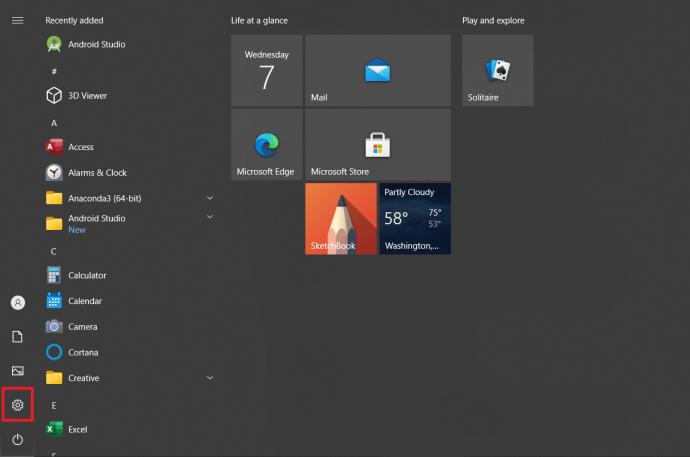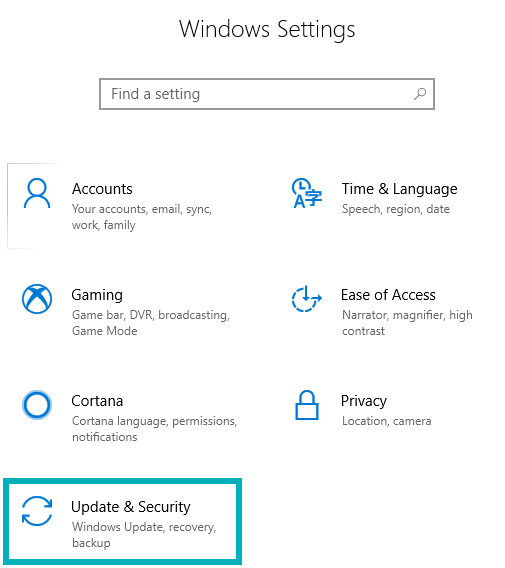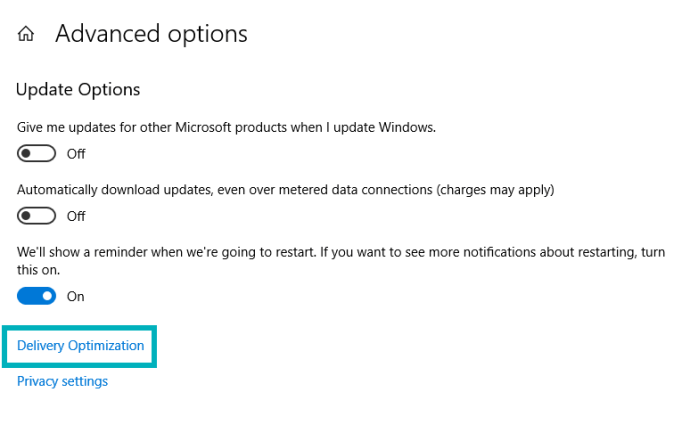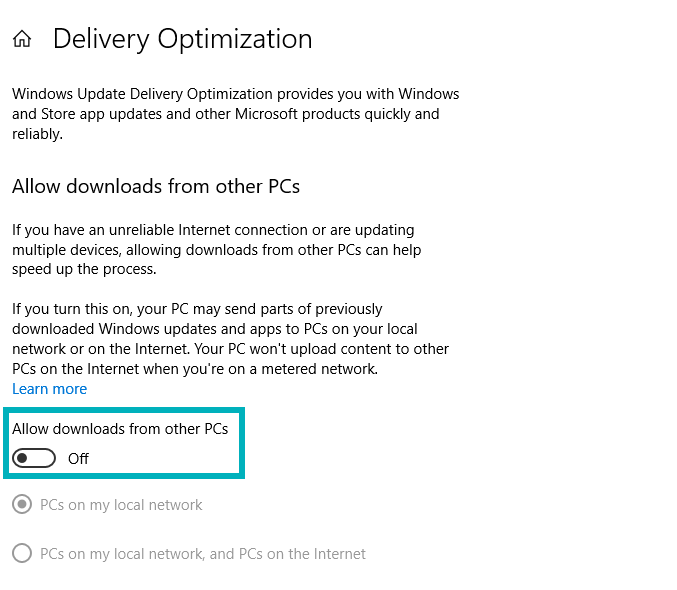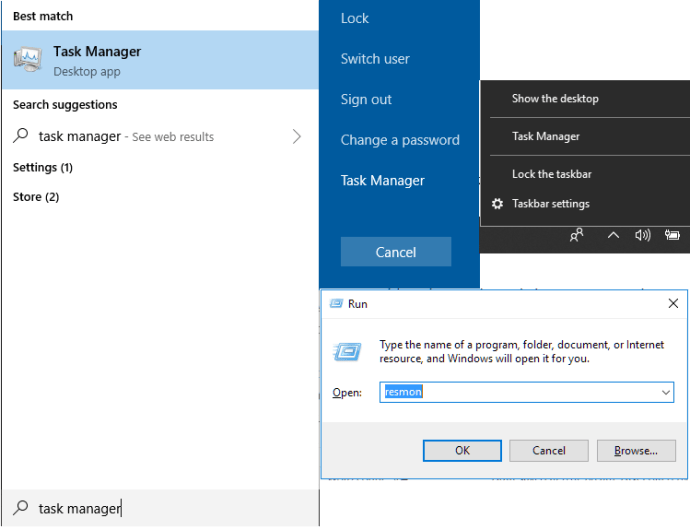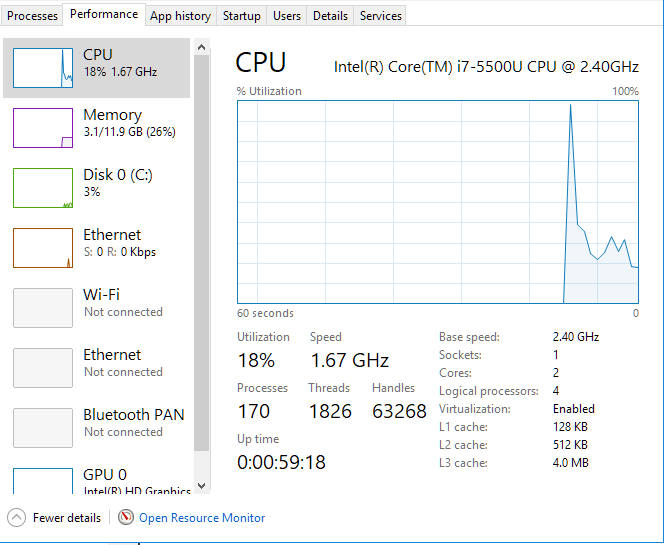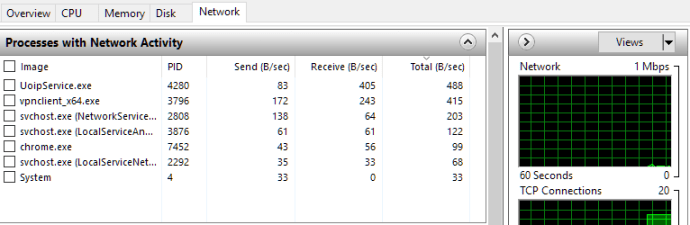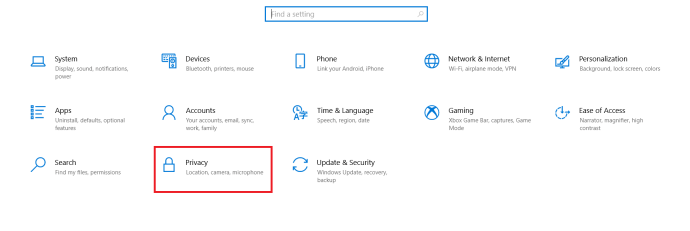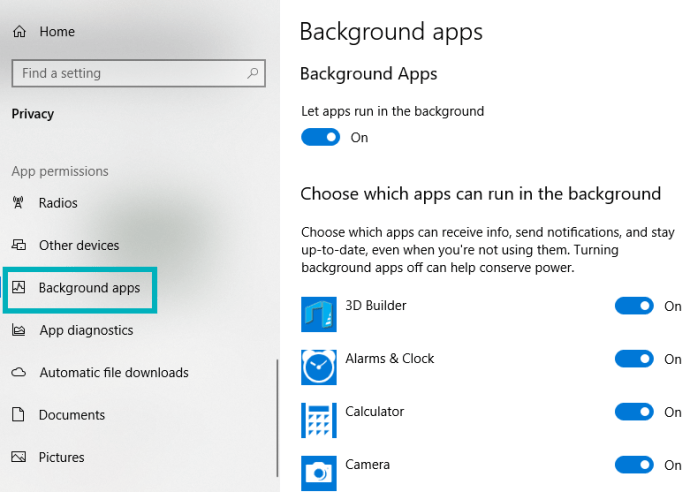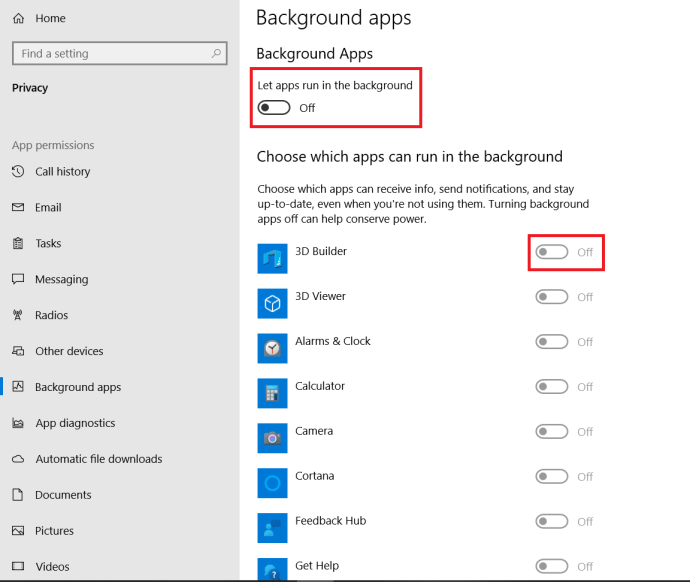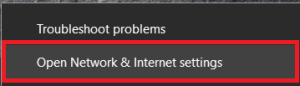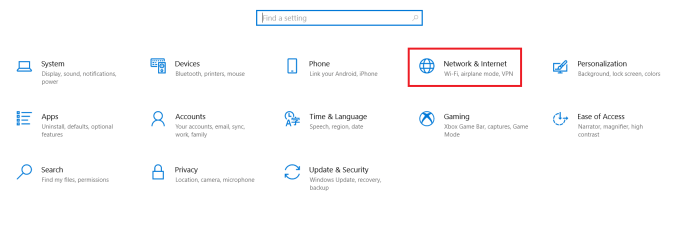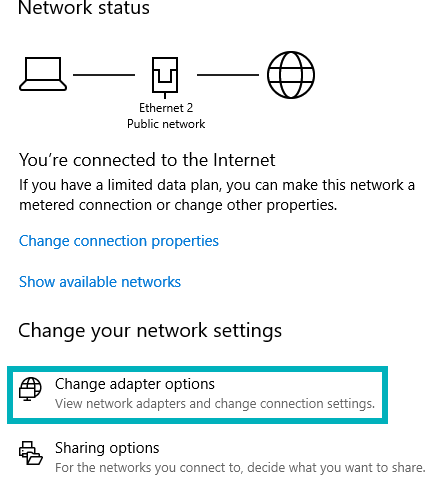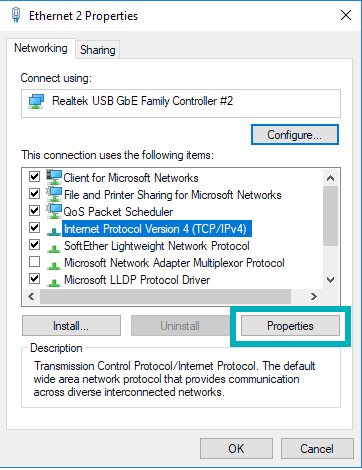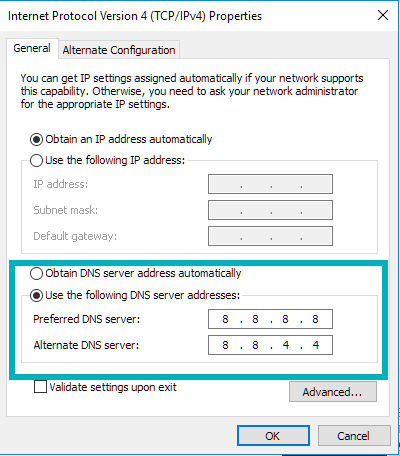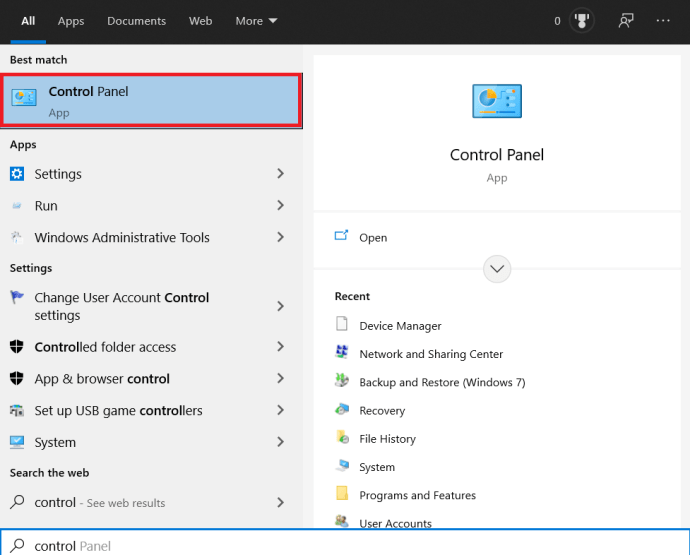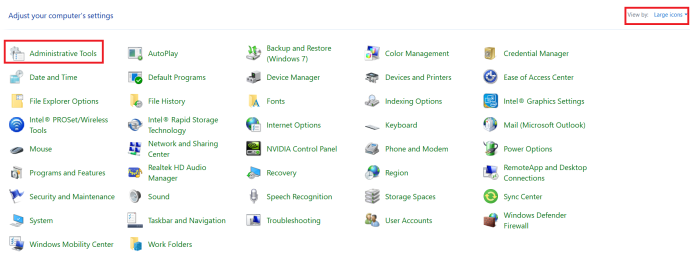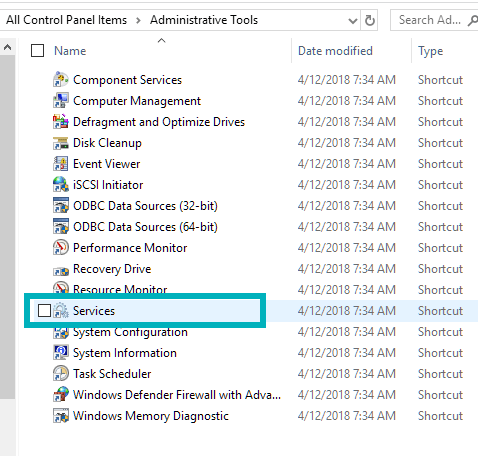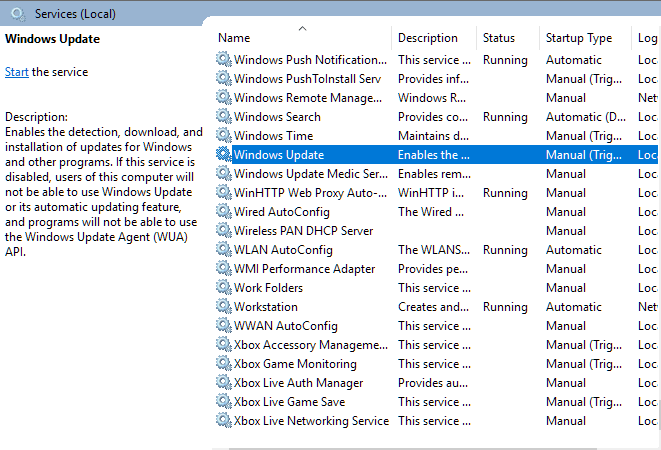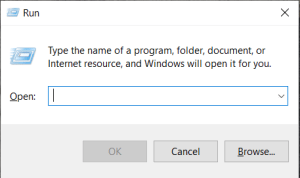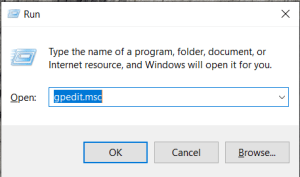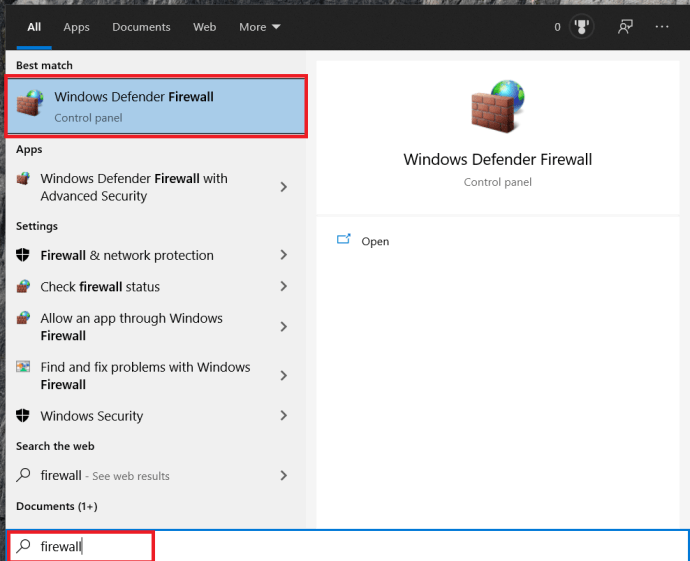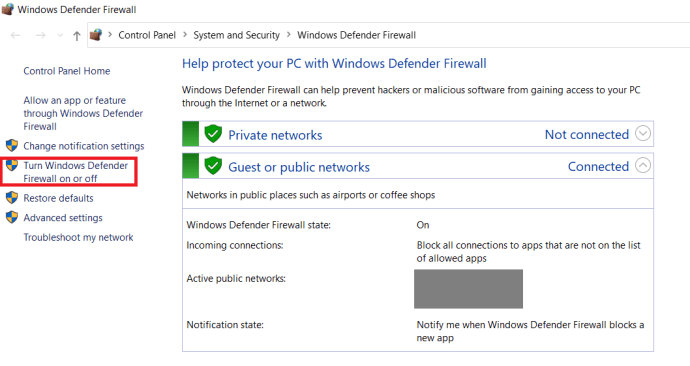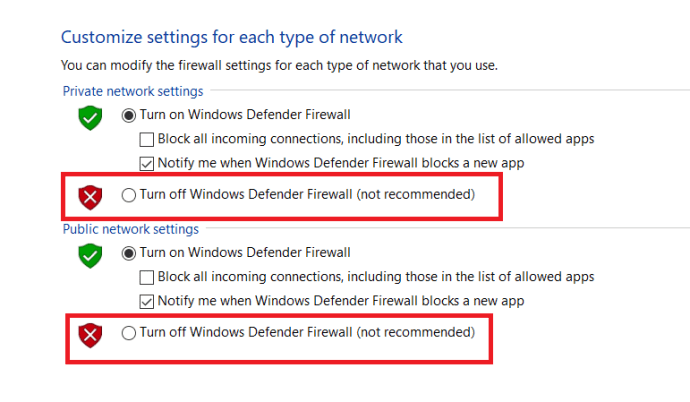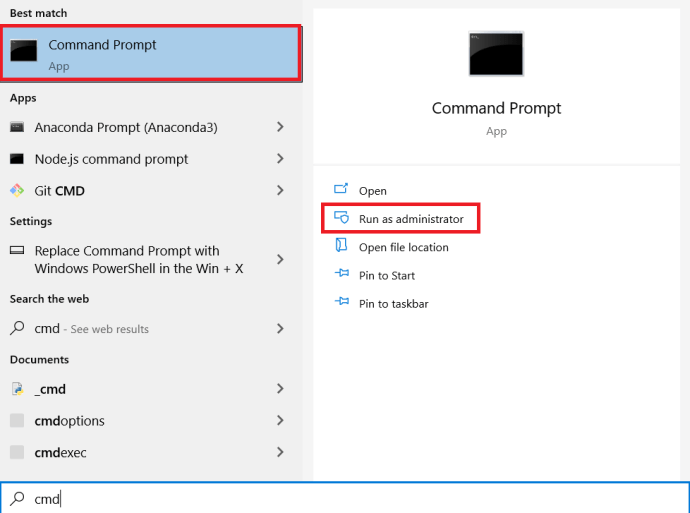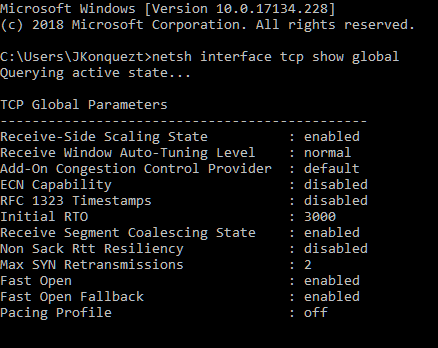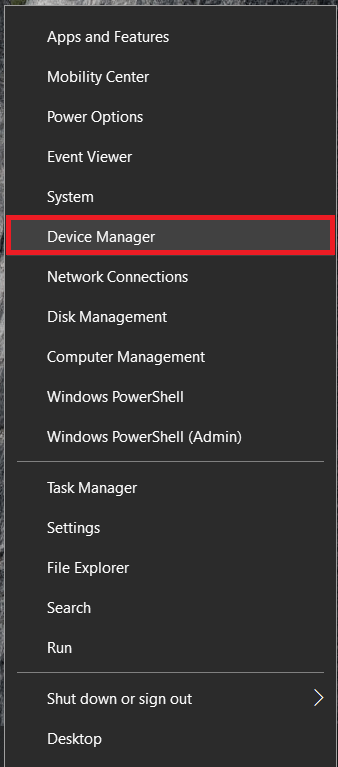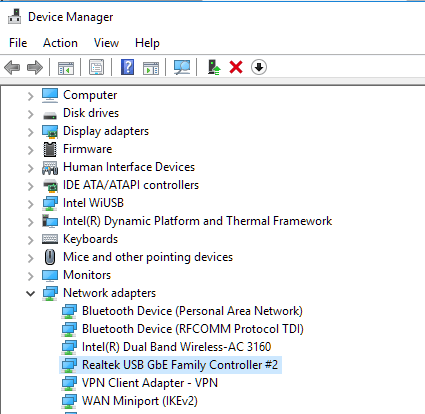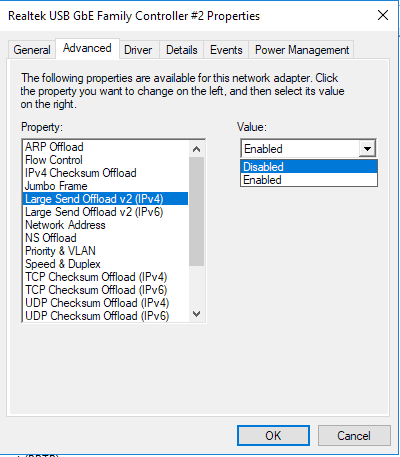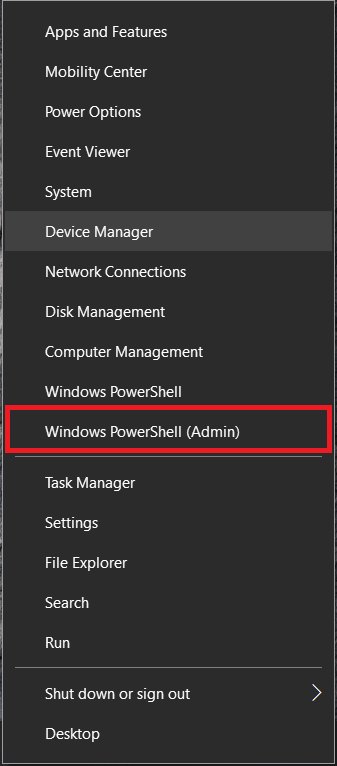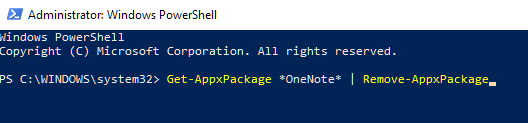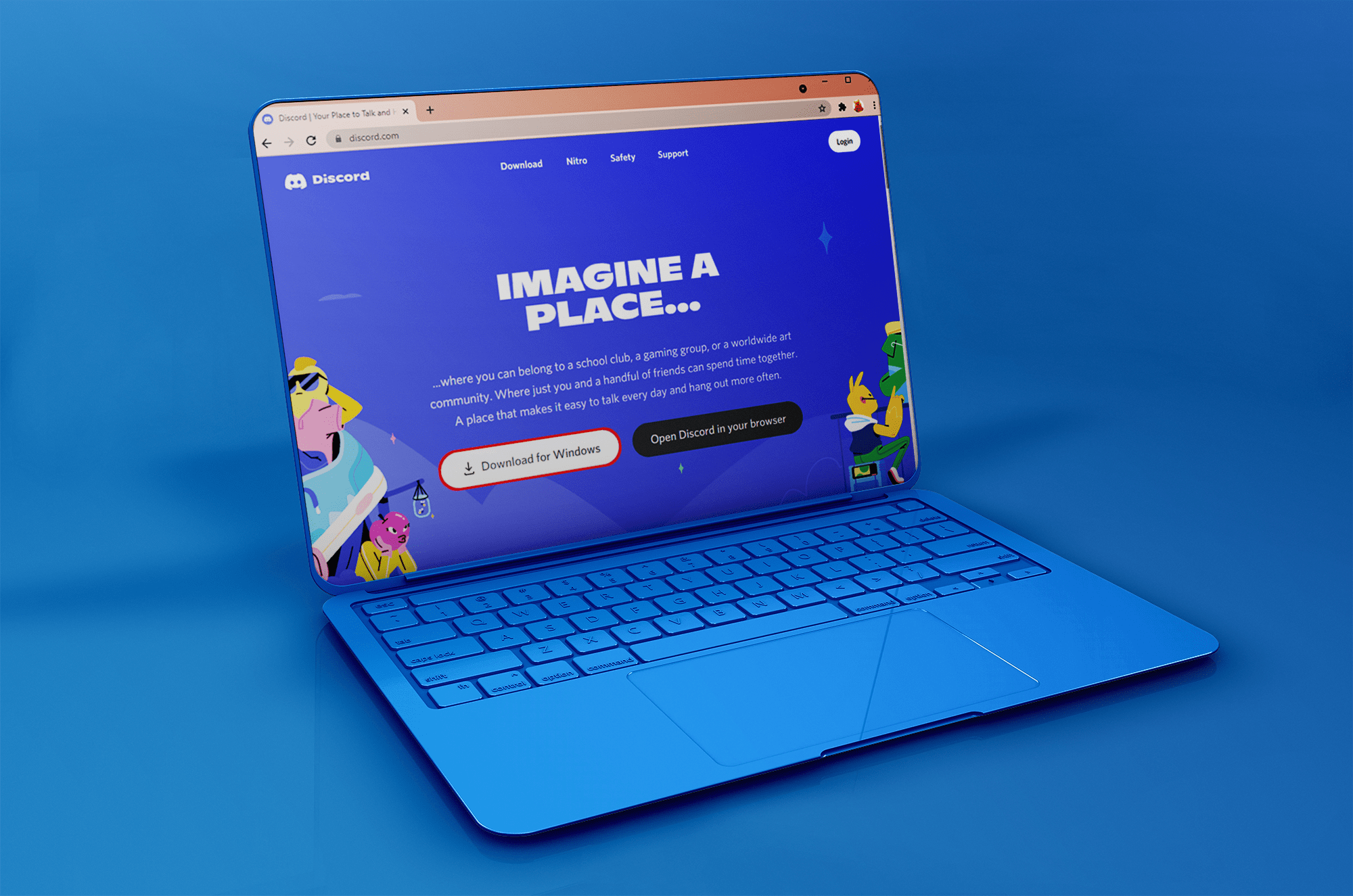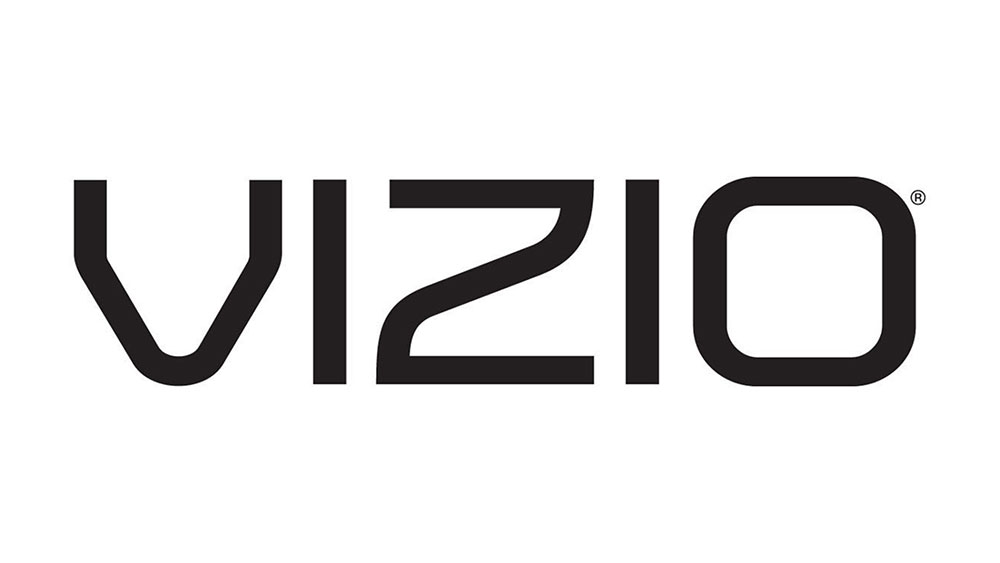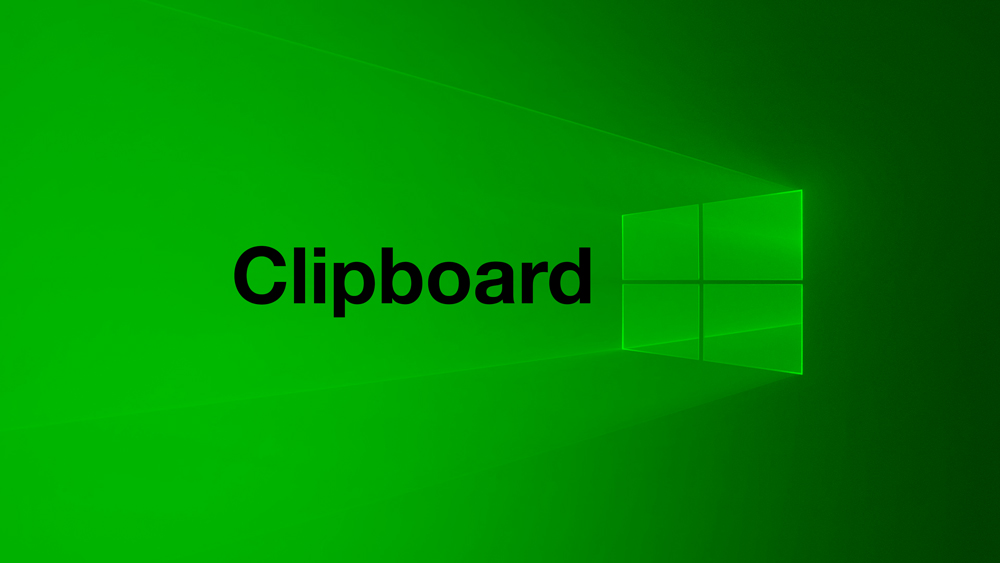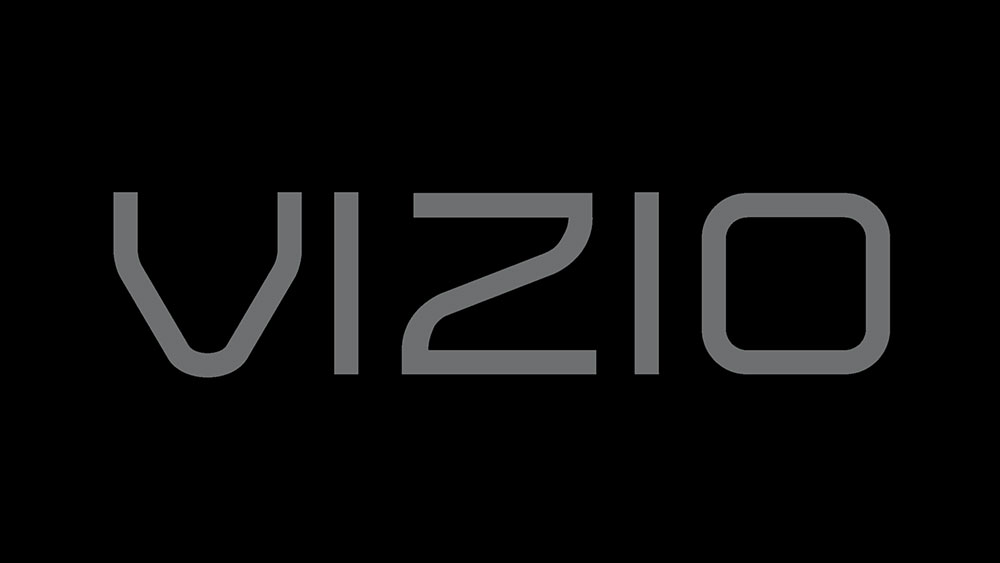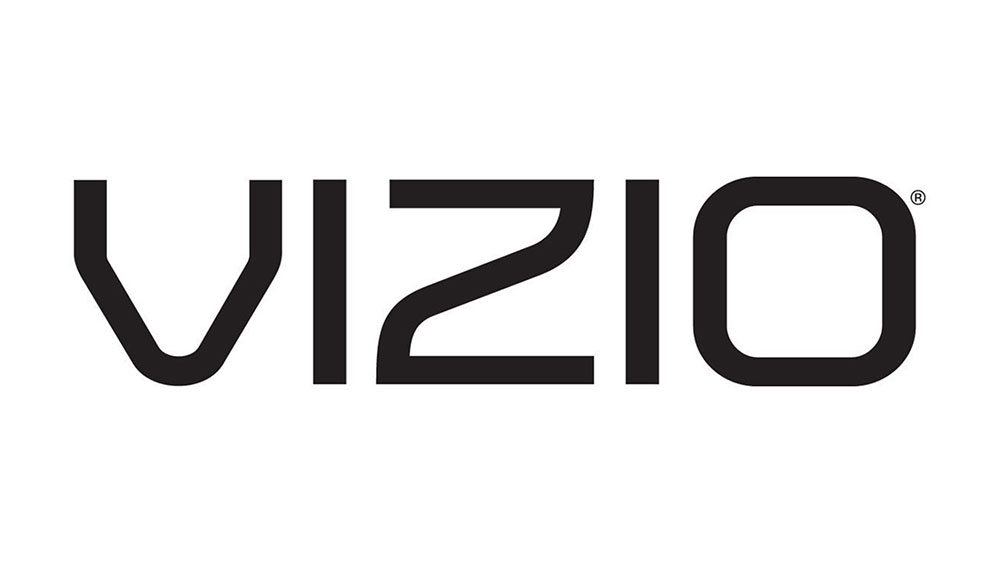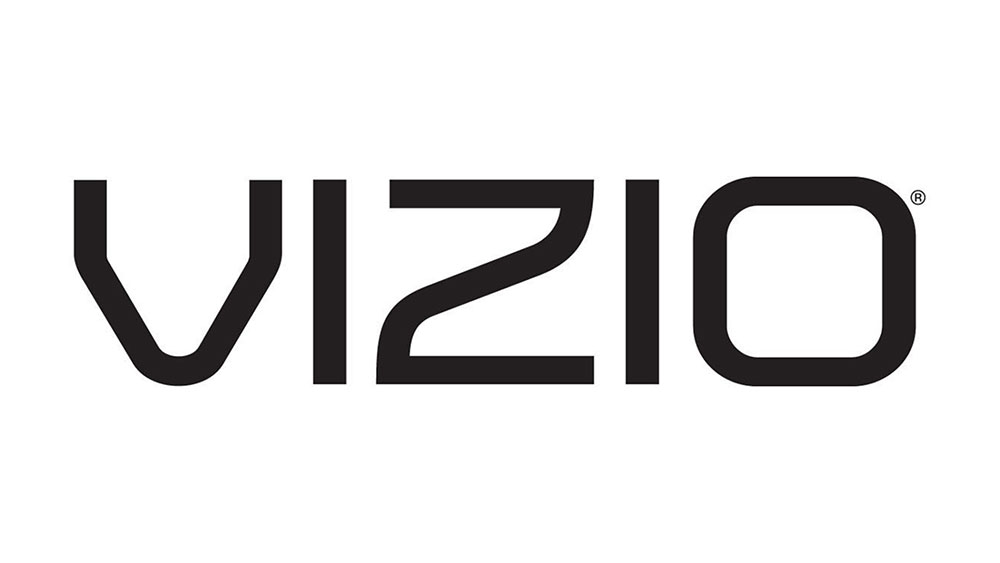L'un des systèmes d'exploitation les plus utilisés sur la planète, Windows 10 n'est pas sans défauts. Windows 10 a dépassé les fonctionnalités où 8.1 a échoué mais à un coût très ennuyeux. La consommation de ressources et de bande passante pour exécuter ces fonctionnalités peut être considérable et carrément préjudiciable à votre plaisir en ligne.
Ces fonctionnalités fonctionneront généralement silencieusement en arrière-plan, dévorant les ressources, réduisant votre vitesse Internet à un rythme ridiculement lent. Il va sans dire que c'est tout simplement inacceptable, mais cela ne veut pas dire qu'il n'y a pas beaucoup de façons de réparer votre Internet lent. En règle générale, si votre vitesse Internet diminue, ce n'est pas seulement un problème avec votre FAI, mais avec votre ordinateur lui-même. Accélérer Windows 10 et accélérer votre connexion Internet vont de pair. Alors, comment procédez-vous pour régler vos vitesses Internet ?
Si vous rencontrez des difficultés avec des vitesses Internet lentes à intermittentes pour Windows 10, sachez que vous n'êtes pas seul. Les forums d'aide de Microsoft regorgent de plaintes et de demandes de renseignements sur les raisons pour lesquelles Internet évolue à un rythme d'escargot, en particulier à la suite d'une récente mise à jour. Avant de décider de vous perdre dans une mer de problèmes dans les forums susmentionnés, ce guide vous guidera à travers quelques tâches différentes que vous pouvez essayer de résoudre le problème et de remettre votre Internet en marche aussi fluide qu'il devrait l'être.
Fermer le processus de mise à jour Peer to Peer (P2P)
Tout d'abord sur la liste, vous devrez déconnecter le canal à partir duquel vous extrayez les données pour les applications et les mises à jour du système à partir d'autres PC sur le même serveur. Windows a jugé bon de partager votre bande passante Internet avec de parfaits inconnus sans votre permission.
C'est pour que vous, l'être humain incroyablement altruiste que vous êtes, puissiez permettre aux autres de recevoir leurs mises à jour Windows plus rapidement au détriment de votre vitesse Internet. Je ne sais pas trop pourquoi Windows pense que cela va bien, mais cela a tendance à ralentir votre vitesse Internet pendant et après une mise à jour récente.
Pour mettre le kibosh sur toute la situation de connectivité de la communauté limitant votre bande passante, vous devez :
- Dirigez-vous vers votre Début menu et cliquez sur le Paramètres ou tapez les paramètres dans la barre de recherche et cliquez sur l'application lorsqu'elle est présentée.
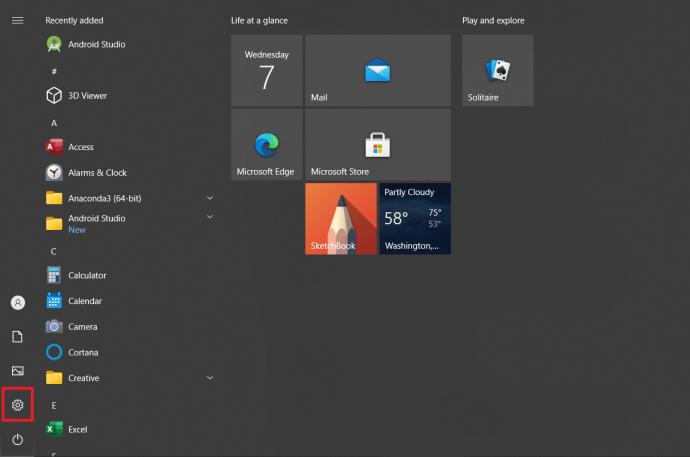
- Sélectionner Mise à jour et sécurité.
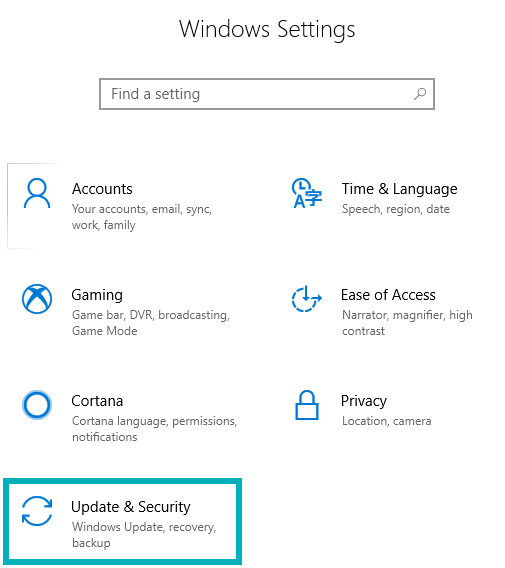
- Cliquez sur suivant Options avancées, puis cliquez sur Optimisation de la livraison.
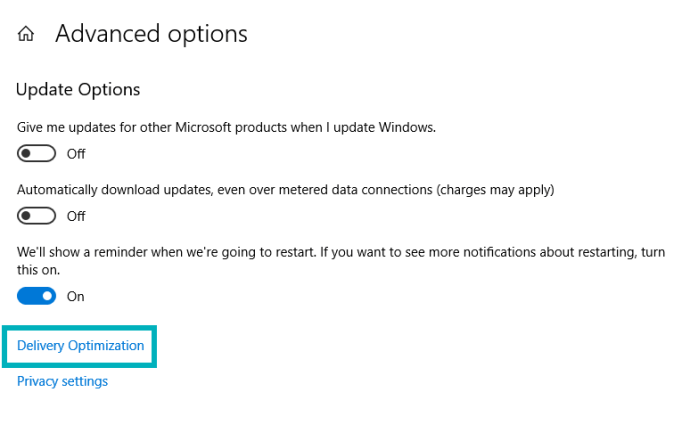
- Trouve Autoriser les téléchargements depuis d'autres PC et cliquez sur la bascule bleue de On à Off.
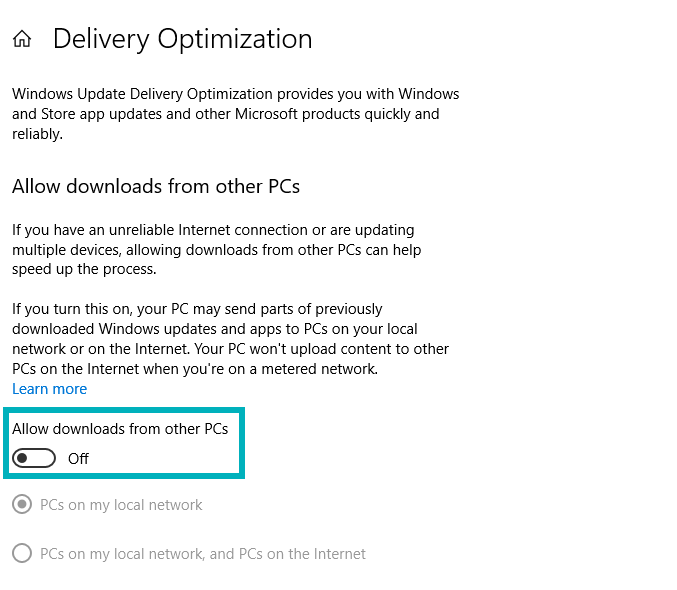
Plus besoin de partager Internet avec des personnes que vous ne connaissez pas. Si la bascule était déjà désactivée par défaut, nous avons encore quelques options supplémentaires que vous pouvez essayer pour rétablir la vitesse de votre connexion Internet.
Fermer les applications en arrière-plan en cours d'exécution
Avoir trop de programmes et d'applications en arrière-plan peut ralentir votre PC, sans parler de votre connexion Internet. Le vrai problème survient lorsque vous avez plusieurs applications ouvertes qui drainent la bande passante en plus de la puissance du processeur. Des programmes comme Steam, Skype et les téléchargements torrent peuvent considérablement ralentir votre connexion Internet. Enfer, même avoir Google Chrome ouvert pendant le jeu peut modifier un peu la vitesse.
Il est préférable de quitter toutes les applications d'arrière-plan ouvertes, mais si vous préférez déterminer celles qui nuisent le plus à votre vitesse Internet, voici ce que vous pouvez faire :
- Vous devrez vous rendre au Gestionnaire des tâches. Il y a plusieurs façons de le faire. Premièrement, l'ancienne norme de CTRL + ALT + SUPPR et en sélectionnant Gestionnaire des tâches parmi les options. Une autre façon consiste à cliquer avec le bouton droit de la souris sur le Barre des tâches Windows et en sélectionnant Gestionnaire des tâches dans la boîte de dialogue. D'autres moyens incluent la saisie du Gestionnaire des tâches dans la recherche ou, s'il est configuré, vous pouvez simplement demander Cortana. De plus, vous pouvez ignorer ces prochaines étapes et simplement taper resmon dans votre application Exécuter (touche Windows + R) et cela vous amènera à l'étape 4.
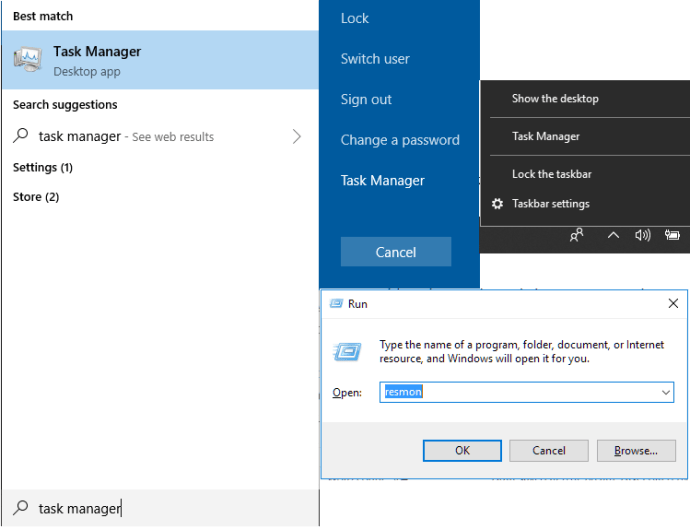
- Une fois dans le Gestionnaire des tâches, passez au Performance languette.
- Vers le bas, cliquez sur Ouvrir le moniteur de ressources.
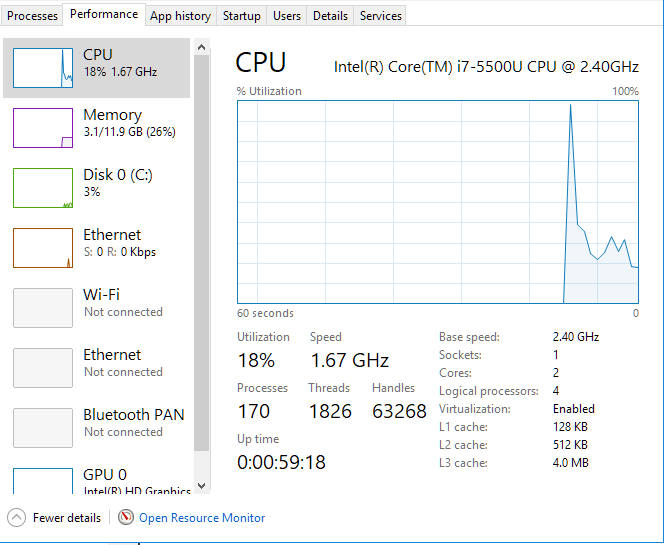
- Clique sur le Réseau languette. Toutes les applications et services en cours d'exécution sont affichés ici sous Processus avec activité réseau. Ceux qui ont le plus de demandes d'envoi et de réception sont responsables de la plus grande partie de la bande passante Internet.
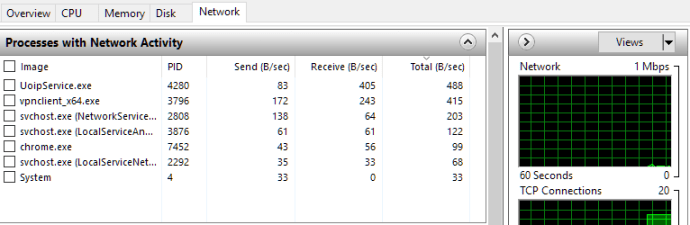
- Pour fermer une application ou un service, cliquez dessus avec le bouton droit et sélectionnez Processus final.
Si vous préférez, voici comment empêcher les applications de démarrage de s'exécuter en arrière-plan à chaque fois que vous vous connectez :
- Cliquer sur Début et dirigez-vous vers votre Paramètres.
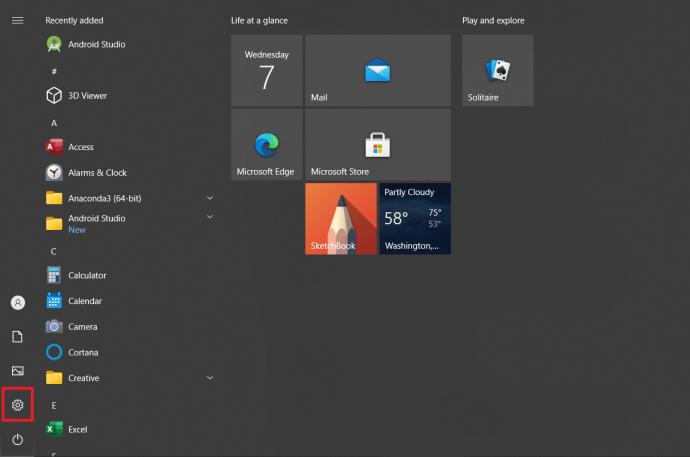
- Maintenant, sélectionnez Intimité.
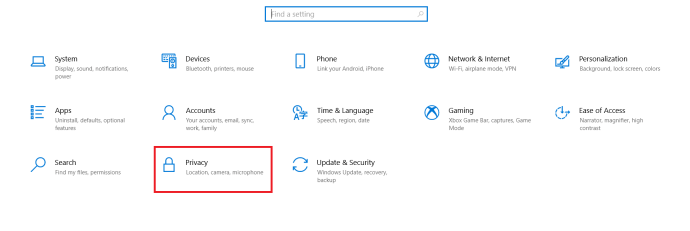
- Ensuite, dans le menu de gauche, faites défiler vers le bas et cliquez sur Applications en arrière-plan.
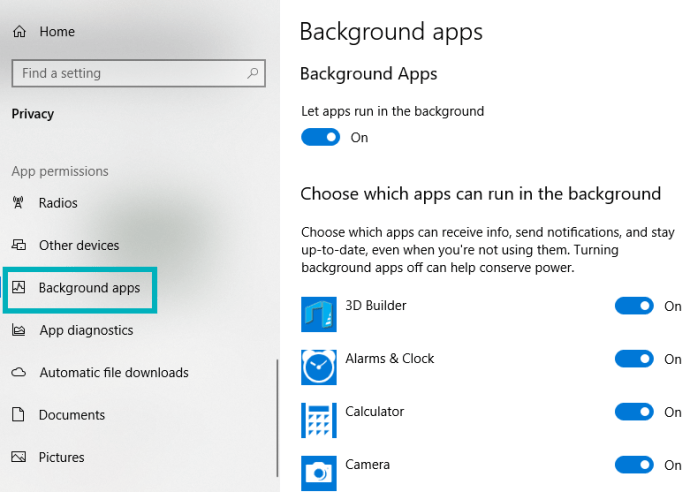
- Ensuite, soit cliquez sur Laisser les applications s'exécuter en arrière-plan pour désactiver toutes les applications en arrière-plan ou cliquez sur le Allumé éteint basculer les commutateurs pour éteindre puis éteindre individuellement.
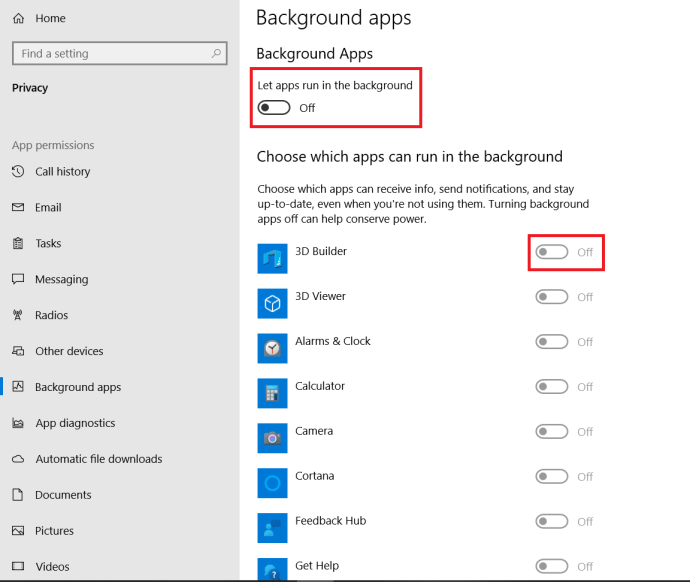
Utiliser un DNS Open Source
Le DNS de votre PC est normalement défini sur automatique par défaut. C'est ainsi que les moins enclins à la technique n'ont pas besoin de jouer avec quoi que ce soit pour accéder à leurs comptes Facebook et Twitter. Pour ceux qui ont une formation plus technique, nous comprenons l'importance d'un DNS et son effet sur la vitesse à laquelle nous pouvons naviguer.
Afin de changer votre adresse DNS en quelque chose de plus approprié que ce que suggère votre FAI :
- Se diriger vers Centre de réseau et partage. Vous pouvez y parvenir en cliquant avec le bouton droit sur le symbole du réseau situé sur le côté droit de votre barre des tâches. Certains d'entre nous avec plusieurs processus peuvent avoir besoin de cliquer sur le pointeur pour afficher un menu à partir duquel révéler notre icône de réseau. Aussi tenté que vous soyez de choisir Résoudre les problèmes, sélectionnez à la place Paramètres réseau et Internet.
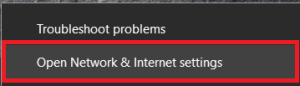
Si vous rencontrez des problèmes pour procéder de cette façon, vous pouvez ouvrir Paramètres du Début menu et choisissez Réseau et Internet.
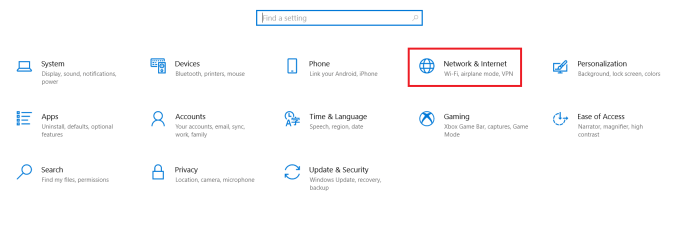
- A droite, sous Modifiez vos paramètres réseau Cliquez sur Modifier les options de l'adaptateur.
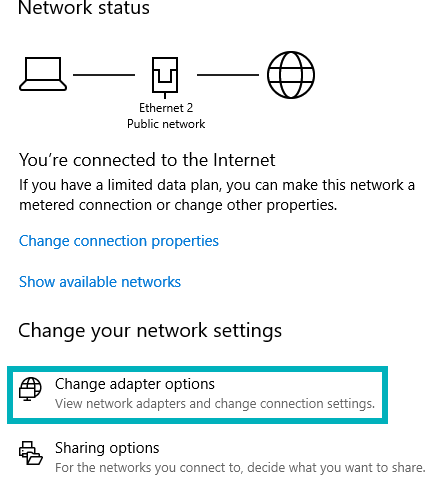
- Faites un clic droit sur votre connexion internet (ethernet ou wi-fi) et choisissez Propriétés.
- À partir de là, mettez en surbrillance Protocole Internet version 4 (TCP/IPv4) et cliquez Propriétés.
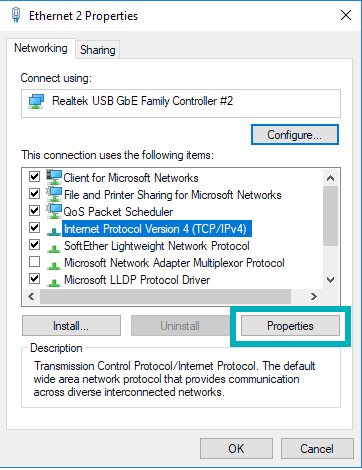
- C'est à partir de là que nous pouvons saisir une adresse IP DNS préférée et alternative. Si vous avez déjà saisi des adresses IP dans cette zone, notez-les et conservez-les en lieu sûr, car vous devrez peut-être y revenir à un moment donné.
Le plus reconnaissable, et celui que nous utiliserons, est le DNS public de Google. Assurez-vous que la radiale étiquetée Utilisez les adresses de serveur DNS suivantes est sélectionné. dans la zone Serveur DNS préféré que vous voudrez saisir 8.8.8.8 et pour le suppléant 8.8.4.4.
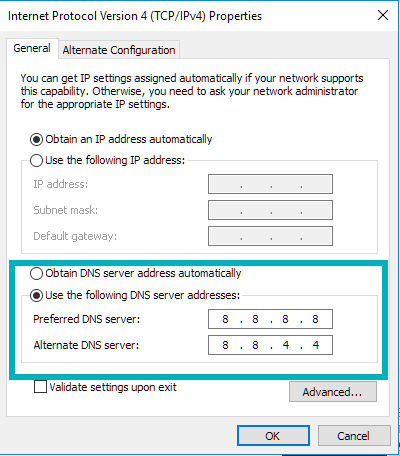
- Cliquez sur d'accord confirmer.
Vous devez redémarrer votre PC, puis vérifier si votre vitesse Internet a changé pour le mieux.
Surveiller/désactiver les mises à jour Windows
Étant donné que Windows 10 aime diffuser régulièrement des mises à jour, généralement sans que personne ne le sache, il peut être avantageux pour vous de désactiver la fonctionnalité. Je ne dis pas que vous devriez désactiver complètement les mises à jour Windows, juste qu'il peut être prudent de surveiller lorsque votre système a besoin d'une mise à jour en configurant des notifications.
Les notifications vous permettront de choisir quand vous souhaitez que Windows 10 soit mis à jour plutôt que de le faire passer automatiquement lors d'un moment crucial d'utilisation d'Internet. Afin d'ajuster les paramètres de Windows Update à vos spécifications :
- Allez dans votre menu Démarrer et localisez Panneau de commande. La façon la plus simple de le faire est de taper "Panneau de commande” dans la barre de recherche et en cliquant sur l'application.
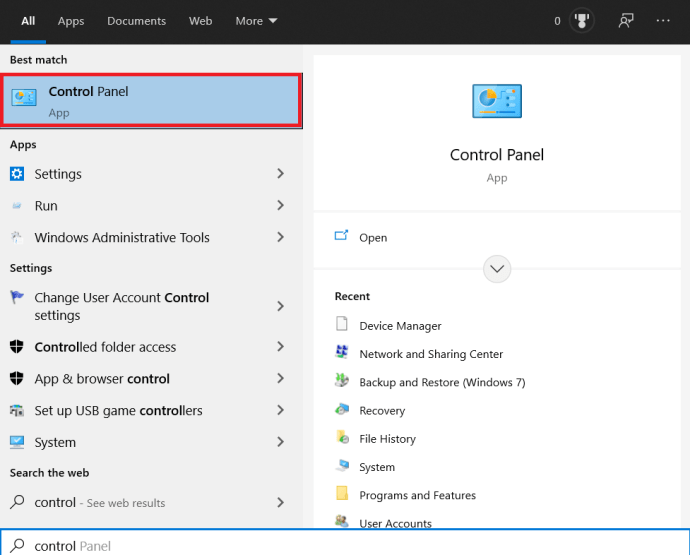
- Ensuite, vous devrez localiser votre Outils administratifs. Si les éléments de votre Panneau de configuration sont actuellement définis sur Afficher par : Catégorie, il peut être plus simple de le remplacer par Grand ou Petites icônes. Ce sera probablement la première option à sélectionner.
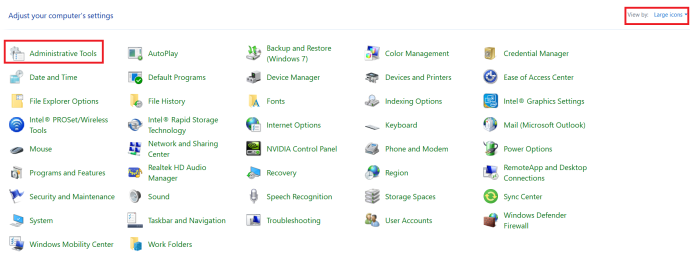
- Dans la fenêtre de l'Explorateur Windows, recherchez et ouvrez Prestations de service.
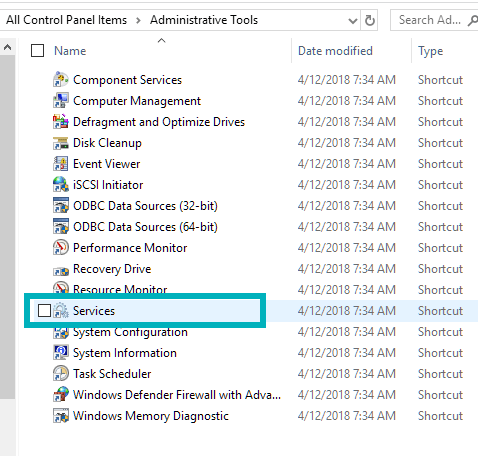
- Une fois dans Prestations de service, faites défiler jusqu'à ce que vous trouviez Windows Update. Faites un clic droit et choisissez soit Arrêter ou Pause si la fonctionnalité est déjà en cours d'exécution. Pour désactiver la fonctionnalité, sélectionnez Propriétés, appuyez sur le Type de démarrage : déroulant et choisissez Manuel (pour qu'il envoie des notifications lorsqu'une mise à jour est disponible) ou Désactivée (pour désactiver complètement la fonctionnalité).
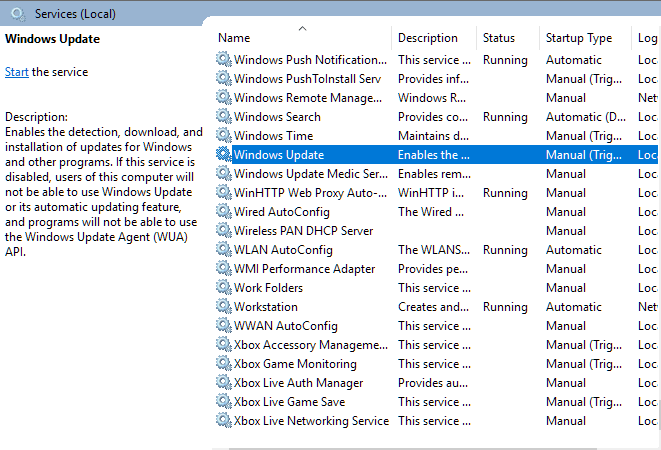
Quel que soit le choix que vous faites, il est impératif que vous suiviez les mises à jour Windows. Ignorer cela peut entraîner des problèmes ailleurs que vous ne voudrez probablement pas traiter en plus d'un Internet plus lent. De plus, les mises à jour Windows ne sont pas toutes mauvaises.
Ajustez vos paramètres de bande passante réseau
Par défaut, Windows 10 réservera 20 % de la bande passante Internet totale dont vous disposez pour le système d'exploitation et d'autres programmes liés au système. Cela signifie que vous ne pouvez pas recevoir 100 % de votre bande passante Internet lorsque vous naviguez sur le Web, que vous utilisez skype ou que vous effectuez toute autre activité en ligne.
Afin de récupérer cette vitesse, vous devrez réduire la réserve de bande passante que Windows 10 accumule et voici comment :
- Tirez le Courir commande avec Touche Windows + R (ou lancer une recherche dans la barre de recherche).
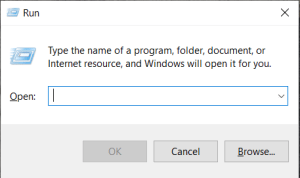
- Taper gpedit.msc et appuyez sur d'accord. Si vous recevez une erreur indiquant que Windows ne peut pas trouver gpedit.msc, vous utilisez probablement une version familiale de Windows 10. Toutes les versions familiales de Windows n'offrent pas Stratégie de groupe modifier les capacités par défaut. Vous devrez le télécharger avant de pouvoir l'utiliser. Pour ceux qui ont Éditeur de stratégie de groupe installé, vous pouvez passer à l'étape suivante.
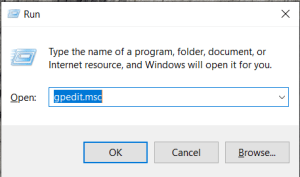
- Cliquer sur La configuration d'un ordinateur.
- À l'intérieur de la fenêtre, trouvez et ouvrez Modèles d'administration. Ensuite, procédez avec Réseau et enfin Planificateur de paquets QoS.
- Cliquer sur Limiter la bande passante réservable.
- Lorsque la fenêtre s'ouvre, cliquez sur la radiale Activée et dans la zone Limite de bande passante (%) : modifiez-la de 100 à 0.
- Cliquez sur d'accord.
Windows 10 ne cache plus 20 % de votre précieuse bande passante et vous êtes libre de surfer sur le Web à 100 %.
Installer/mettre à jour les pilotes réseau officiels
Les pilotes réseau peuvent devenir obsolètes avec le temps et c'est à vous de les tenir à jour. C'est aussi une bonne idée de s'assurer que les bons pilotes sont installés pour éviter les complications indésirables avec les nouvelles mises à jour de Windows 10.
Afin de vous assurer que vous avez les bons pilotes pour votre PC et qu'ils sont à jour, il est préférable de visiter le site officiel pour eux. Vous pouvez toujours opter pour que Windows effectue une recherche automatique pour eux, mais si vous avez actuellement les mauvais pilotes installés, cela ne fait qu'empirer les choses.
Si vous rencontrez des problèmes pour suivre le rythme ou si vous ne voulez tout simplement pas vous en soucier, vous pouvez installer des programmes qui garantiront que tout est mis à jour comme il se doit. Driver Talent, SnailDriver et IOBit Driver Booster sont toutes des options gratuites disponibles pour faire le travail.
Utilisez un bon C: Drive Cleaner
Augmentez potentiellement la vitesse de votre Internet (et de votre PC) en utilisant un nettoyeur de lecteur C: éprouvé. Cette application nettoiera la majeure partie de votre espace disque en supprimant la corbeille, les fichiers temporaires et l'historique du navigateur de votre disque dur. Essentiellement tous les fichiers indésirables ou inutiles que votre PC décide de sauvegarder « juste au cas où ».

Il existe un certain nombre de choix, dont certains que vous voudrez peut-être éviter comme escroqueries. Ils promettent des vitesses fulgurantes et un blocage des logiciels malveillants uniquement pour inonder votre PC de virus et sont sacrément difficiles à supprimer de votre PC.
Nous vous suggérons d'utiliser Piriform CCleaner, Bleachbit ou Glarysoft Glary Utilities.
Désactivez votre pare-feu
Cette solution de contournement particulière n'est pas recommandée, mais au cas où votre pare-feu entraverait votre vitesse nette, voici comment vous pouvez la désactiver :
- Taper pare-feu dans la barre de recherche et cliquez sur le pare-feu qui apparaît. Certains utilisateurs peuvent avoir un programme de pare-feu différent, mais pour ce court tutoriel, j'utiliserai Windows Defender.
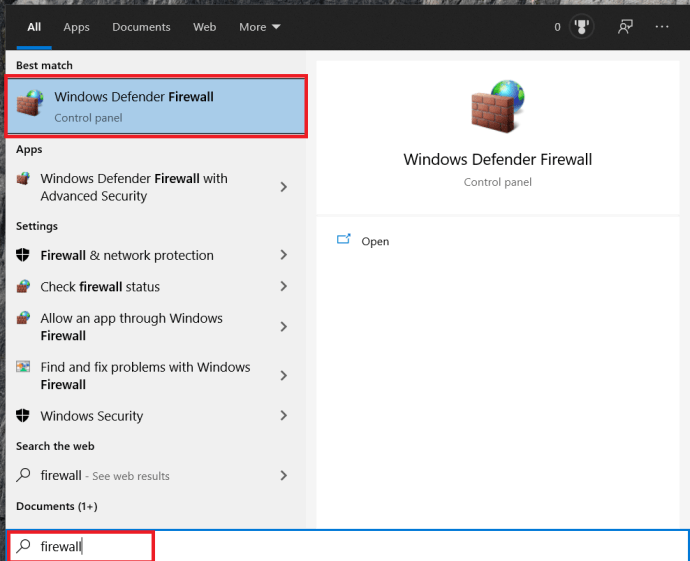
- Dans le menu de gauche, sélectionnez Activer ou désactiver le pare-feu Windows Defender.
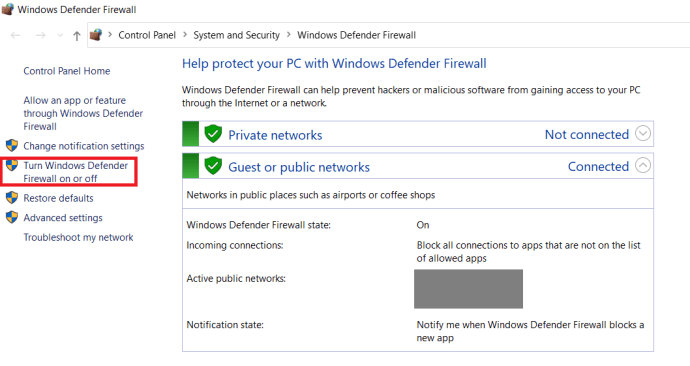
- Cliquez sur le radial sur les paramètres de réseau privé et public marqués Désactiver le pare-feu Windows Defender (non recommandé).
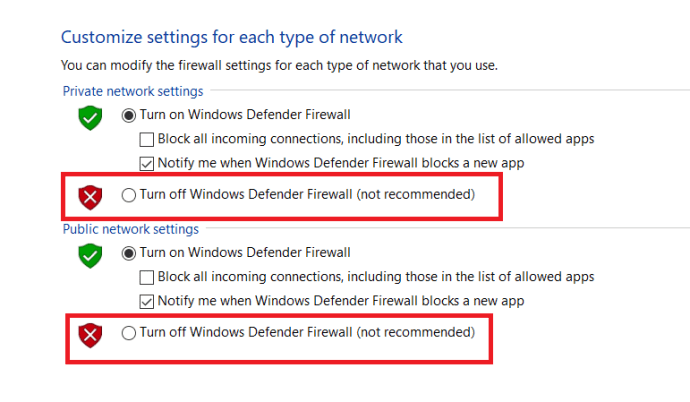
- Cliquez sur d'accord.
Ne laissez pas le pare-feu rester désactivé tant que vous n'avez pas vérifié s'il a eu un effet sur votre vitesse Internet. Faites un test de vitesse rapide et si rien n'a changé, réactivez les deux pare-feu.
Même si Windows Defender est le coupable, je ne garderais pas le pare-feu désactivé trop longtemps. Il pourrait être dans votre intérêt de trouver un pare-feu alternatif pour votre PC qui n'affectera pas votre vitesse Internet à long terme.
Désactiver le réglage automatique de Windows
Windows Auto-Tuning est une petite fonctionnalité astucieuse qui améliore les performances de votre PC grâce à l'utilisation de TCP (Transmission Control Protocol). En bref, vos programmes échangent des données entre eux. La fonction de réglage automatique permet à votre système d'exploitation de surveiller les commentaires reçus et utilise ces informations pour maximiser les performances du réseau.
Inutile de dire que le bon fonctionnement des programmes peut entraîner des turbulences sur votre vitesse Internet. Pour désactiver la fonctionnalité :
- Ouvrez le Début menu et tapez "cmd" dans la barre de recherche et cliquez sur Exécuter en tant qu'administrateur.
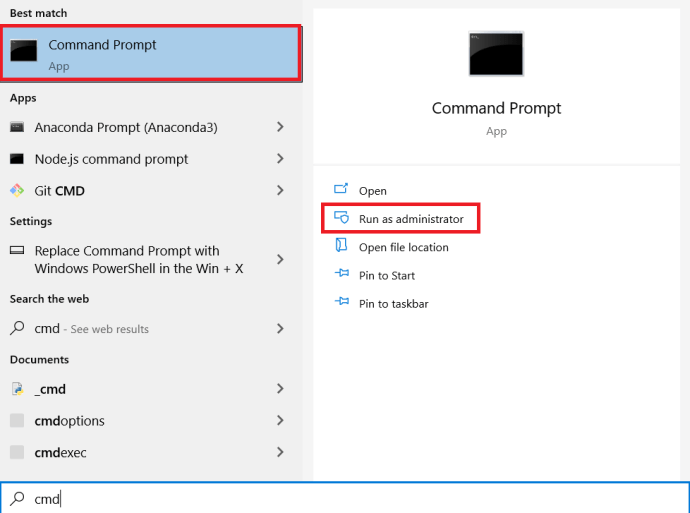
- Tapez netsh interface tcp show global et appuyez sur Entrer.
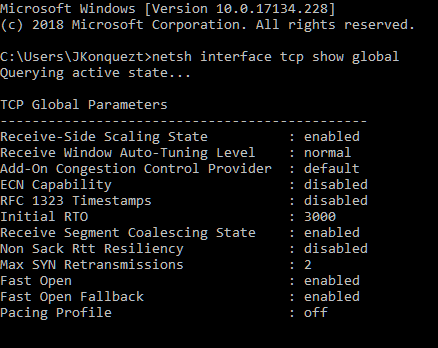
- Chercher Niveau de réglage automatique de la fenêtre de réception et voir s'il est réglé sur Ordinaire. Si tel est le cas, nous devrons le désactiver.
- Entrez une nouvelle commande netsh int tcp set global autotuninglevel=disabled
La boîte de dialogue « Paramètres globaux TCP » apparaîtra à nouveau, affichant cette fois le niveau de réglage automatique de la fenêtre de réception comme désactivée. Effectuez un suivi rapide avec un test de vitesse Internet pour vous assurer que cela a aidé. Vous pouvez utiliser speedtest.net car il est assez bon dans cette situation.
Si vous ne remarquez aucune amélioration, vous pouvez toujours réactiver le réglage automatique en tapant la commande netsh int tcp set global autotuninglevel=normal.
Désactiver LSO
Cette fonctionnalité n'est pas sans rappeler la fonctionnalité de réglage automatique de Windows ci-dessus. Il est destiné à améliorer les performances du réseau à tous les niveaux au détriment de votre vitesse Internet. Cette fonctionnalité particulière s'oriente davantage vers l'utilisation de vos applications en arrière-plan et les oblige à consommer de grandes quantités d'Internet pendant que vous êtes activement engagé dans autre chose.
Pour désactiver cette fonctionnalité :
- Cliquez avec le bouton droit sur l'icône Windows et sélectionnez Gestionnaire de périphériques. Si vous ne le voyez pas, vous pouvez passer par le Panneau de commande ou tapez Gestionnaire de périphériques directement dans la barre de recherche et cliquez sur l'application.
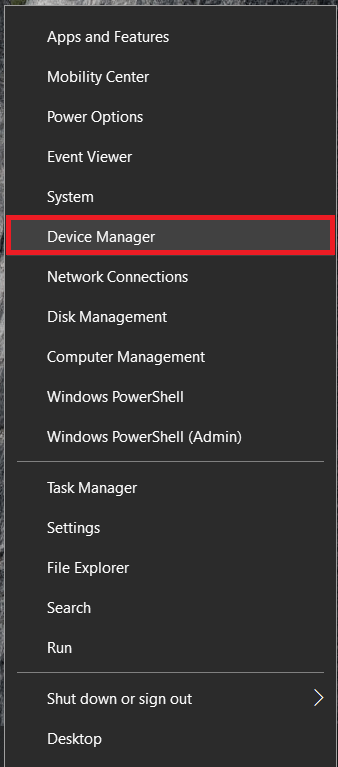
- Élargir la Adaptateurs réseau menu et recherchez votre carte réseau particulière. Double-cliquez dessus.
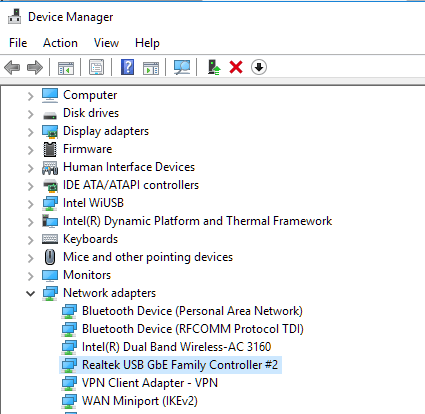
- De là, sélectionnez l'onglet "Avancé" et mettez en surbrillance Déchargement d'envoi volumineux v2 (IPv4).
- Modifiez la valeur d'Activé à Désactivé.
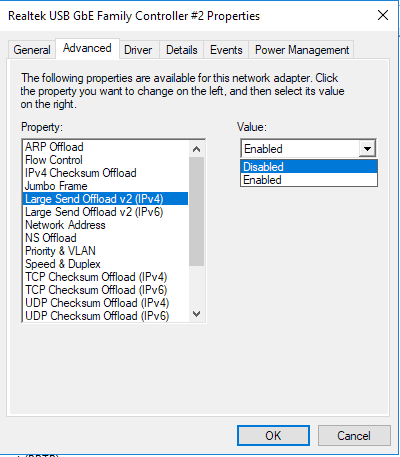
- Répétez ceci pour Déchargement d'envoi volumineux v2 (IPv6), le cas échéant.
- Cliquez sur d'accord.
Si vous devez annuler cette décision à tout moment, redéfinissez simplement les valeurs sur Activé et cliquez sur « OK ».
Se débarrasser de Microsoft OneNote
Cela peut sembler un peu étrange, mais OneNote peut également ralentir un peu Internet. Vous trouverez la conversation dans la section commentaires de cet article Microsoft Answers. Si vous utilisez OneNote, c'est génial. Continuez à le faire normalement. Si vous utilisez Microsoft Office mais que vous n'êtes pas intéressé par OneNote, sa suppression de votre PC peut vous aider.
OneNote est une application de notes autocollantes glorifiée similaire à Evernote qui peut regrouper toutes vos notes en un seul endroit. Donc, si vous pensez que c'est quelque chose de nécessaire à votre vie, gardez-le. Si ce n'est pas le cas, voici comment le supprimer :
- Faites un clic droit sur le Début menu et sélectionnez Windows Powershell (administrateur). Cliquez sur Oui sur la fenêtre contextuelle.
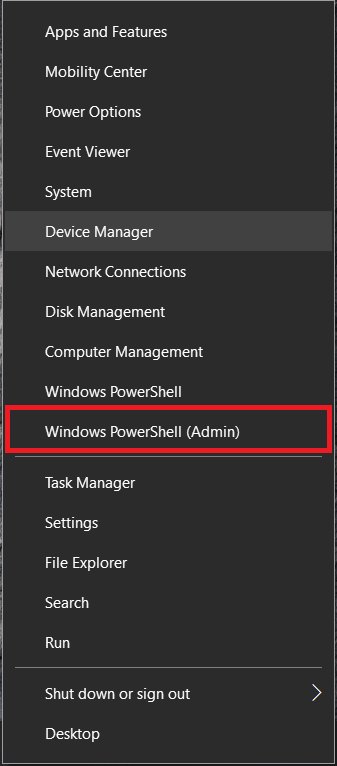
- Vous verrez une version bleue d'un écran de type DOS. Entrez dans cette commande :
Get-AppxPackage *OneNote* | Supprimer-AppxPackage
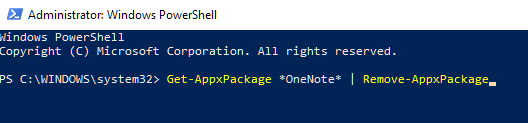
- Frappé Entrer.
Et juste comme ça, OneNote est parti.
***
Si vous pensez que j'ai raté une solution au problème de vitesse Internet lente de Windows 10 ou si vous semblez avoir du mal à suivre l'une des instructions ci-dessus, parlez-moi-en dans les commentaires ci-dessous.